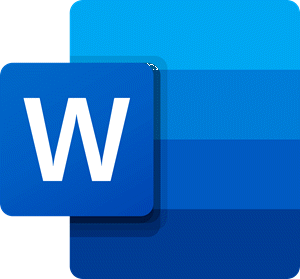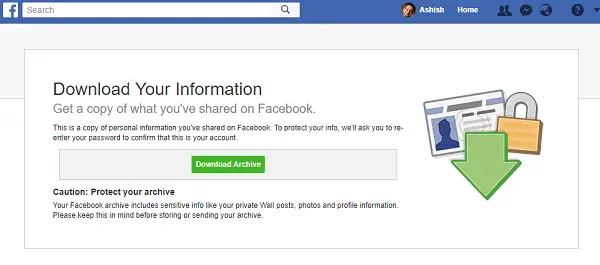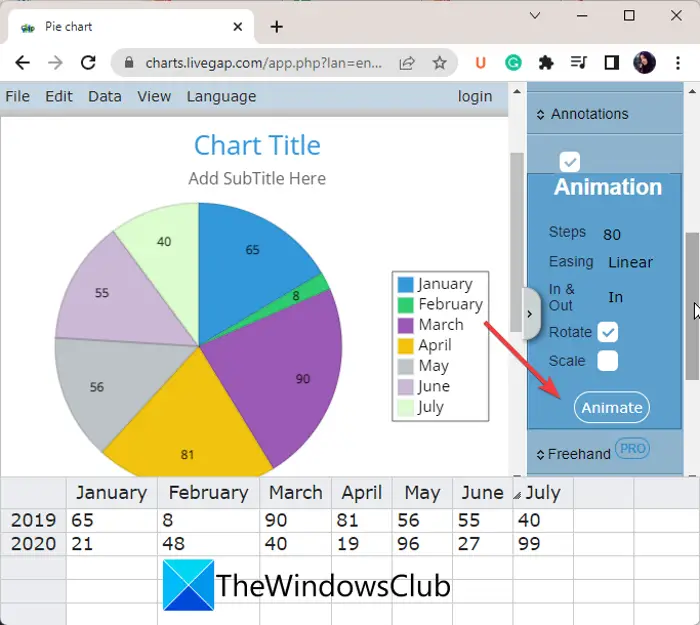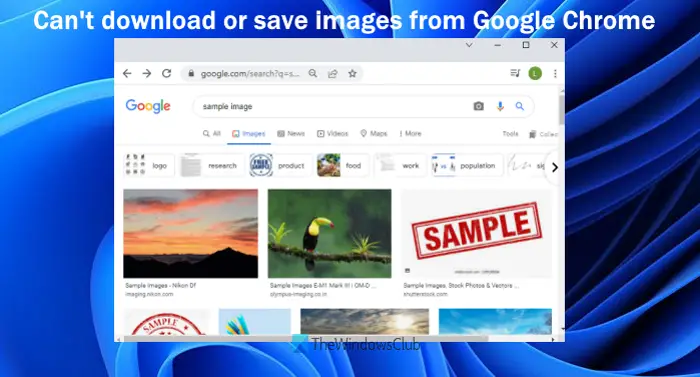Microsoft Word は、テキストを書くための適切な環境だけでなくカスタム書式設定も必要とするライターにとって非常に便利なソフトウェアです。以前はデスクトップ版しかありませんでしたが、現在は Microsoft Word Web 版も無料で使用できるようになりました。
Word Online のヒントとコツ
ここにいくつかありますMicrosoft Word Online のヒントとテクニックこの無料オンライン ツールをさらに活用するには、 を使用する必要があります。
- Word Online から Word デスクトップを直接開く
- 他の人にあなたのドキュメントを編集または表示させます
- 以前のバージョンを復元する
- ドキュメントを PDF または ODT としてダウンロード
- 校正言語を設定します。
1] Word Online から Word デスクトップを直接開く
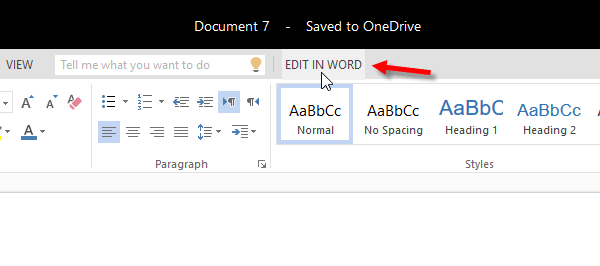
Word Online で文書を編集しているときにインターネット接続の問題が発生した場合、変更は保存されません。ドキュメントを OneDrive に保存するには、インターネット接続が機能するまで待つ必要があります。このようなときは、Word Online から Word デスクトップを開いて、問題なく同じ文書の編集を続けることができます。このトリックにはインターネット接続は必要ありません。必要なのは、コンピュータに Microsoft Word がインストールされていることだけです。したがって、デスクトップ Word でオンライン文書を開いて編集するには、Wordで編集リンク。
2] 他の人にドキュメントを編集または表示させます
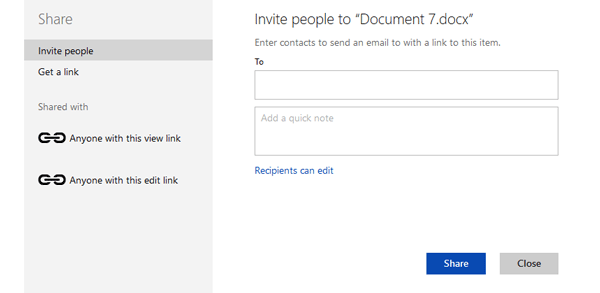
文書を作成していて他の人の助けを借りたい場合、その人を文書の編集または閲覧に招待できるトリックを次に示します。ドキュメントを表示および編集するには、相手が Microsoft アカウントを持っている必要があります。さらに、すべての変更はリアルタイムで保存されます。他の人がドキュメントを編集または表示できるようにするには、一意のリンクを共有する必要があります。一意のリンクを作成するには、共有右上に表示されるボタンをクリックしてリンクを生成します。一般的なリンクを作成することも、誰かを招待することもできます。
3]以前のバージョンに戻す
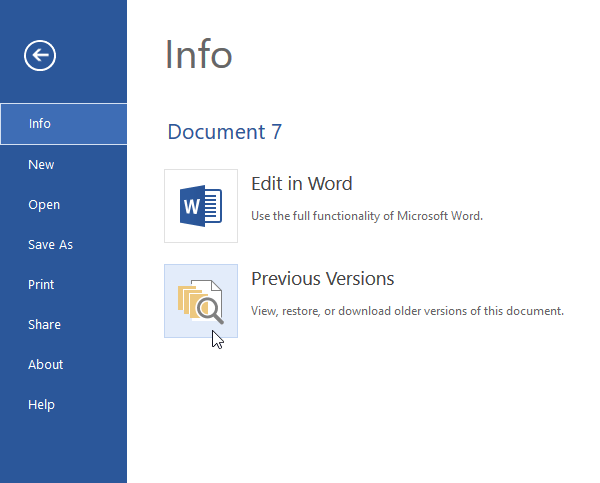
文書に大幅な変更を加えた後、その文書の古いバージョンを入手したい場合は、このトリックが役立ちます。押し続けることができますCtrl+Z変更を元に戻すことができますが、ドキュメントを確認して復元する必要がある場合には、それが機能しない場合があります。次に行うことは、[ファイル] > [情報] > [以前のバージョン] をクリックすることです。ここですべてのリビジョンを見つけることができます。日付と時刻をクリックすると、古いバージョンを見つけることができます。
読む:役に立つMicrosoft Word のヒントとテクニック
4] ドキュメントを PDF または ODT としてダウンロード
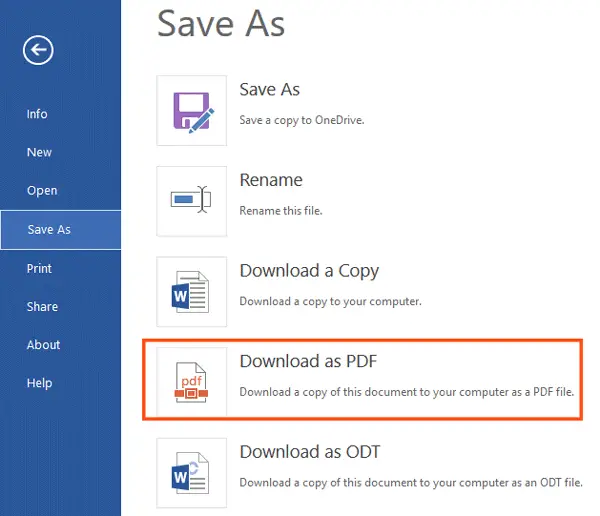
Portable Document Format は編集が非常に困難ですが、編集するためのツールやコツはたくさんあります。PDF ファイルを編集する。レポートを作成して誰かに送信したいが、その人によるドキュメントの編集を制限したい場合は、実際に DOCX ファイルを PDF に変換して送信することができます。 Word ファイルを PDF に変換するには、ドキュメントを作成し、[ファイル] > [名前を付けて保存] > [PDF としてダウンロード] をクリックします。参考までに、ファイルを ODT としてダウンロードすることもできます。
関連記事:Word Online を使用して PDF ドキュメントを編集します。
5] 校正言語の設定

Microsoft Word Online ではスペルミスをチェックできます。適切な結果を得るには、書いている言語を選択する必要があります。英語でも、イギリスからアメリカまでのいくつかのオプションが見つかります (例: ユーモア – イギリス、ユーモア – アメリカ)。したがって、スペルミスをチェックする前に、希望の言語に基づいて結果を表示できるように校正言語を選択する必要があります。これを行うには、ドキュメントを右クリックして選択します。校正言語の設定> ポップアップ ウィンドウから言語を選択します。
これらの簡単な Microsoft Word Online のヒントとテクニックが、作業を始めるのに役立つことを願っています。
ちなみに、使ったことありますか?Google Chrome と Microsoft Edge の Office Online 拡張機能?